Slik fikser du Face ID som ikke fungerer og låser opp iPhonen din
"Siden oppdatering 17.2, den Face ID fungerer ikke; kameraet sitter bare på skjermen «Tilpass ansiktet ditt inn i rammen»; hvordan fikser jeg det?" Biometriske autentiseringssystemer endrer måten brukere låser opp Apple-produktene sine på. I stedet for å taste inn passord gjentatte ganger, kan brukere skanne ansiktene sine for å låse opp iOS-enhetene sine og foreta betalinger. Face ID er avhengig av både maskinvare og programvare. Når det fungerer unormalt, kan du prøve feilsøkingsprogrammet vårt.
SIDEINNHOLD:
Del 1: Hvorfor fungerer ikke Face ID
Selv om Face ID må fungere med både maskinvare og programvare, er årsakene til at Face ID ikke fungerer vanligvis relatert til programvare. Før du feilsøker, kan du lære hovedårsakene nedenfor:
1. Maske, briller, hatt og mer skjuler viktige tegn i ansiktet ditt.
2. Det innebygde kameraet er blokkert eller skittent.
3. Mislykket programvareoppdatering.
4. Konflikt med Face ID-innstillinger.
5. iPhonen din setter seg fast.
6. iPhonen din har nettopp blitt slått på eller startet på nytt.
Del 2: Fiks Face ID som ikke fungerer
Løsning 1: Ikke skjul ansiktet ditt
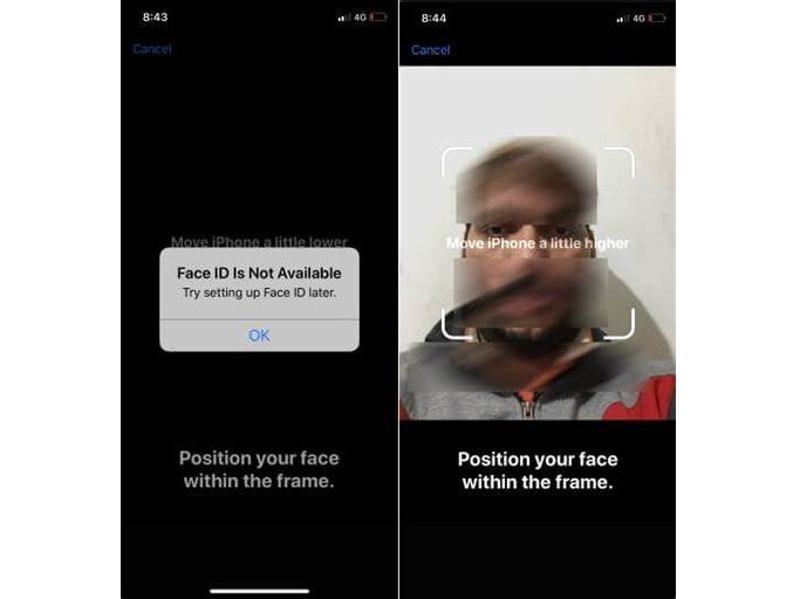
Når Face ID plutselig ikke fungerer, er det første du bør gjøre å fjerne alle barrierer fra ansiktet ditt, som briller, maske og hatt. Sørg for at Face ID kan skanne øynene, nesen og munnen din. Prøv deretter å skanne ansiktet ditt på nytt for å se om Face ID-en din ikke gjenkjennes.
Løft opp for å vekke iPhonen, sveip opp fra bunnen av låseskjermen og se på den i stående retning. Hvis den varsler at Face ID ikke fungerer, flytt iPhonen lavere, sørg for å plassere ansiktet ditt innenfor rammen og hold iPhonen ikke mer enn 20 cm unna.
Løsning 2: Sjekk TrueDepth-kameraet

Det er en rekke komponenter involvert i Face ID. TrueDepth-kamerasystemet kan skanne konturene av ansiktet ditt. Deretter brukes nevrale nettverk og bioniske brikker til å gjenkjenne ansiktet ditt og utføre ulike oppgaver. TrueDepth-kameraet er plassert øverst på skjermen. Hvis iPhone Face ID ikke gjenkjenner det, bør du sjekke TrueDepth-kameraet og rengjøre toppen av enheten.
I tillegg bør du fjerne telefondekselet og skjermbeskytteren. De kan dekke til og blokkere kameraet ditt, slik at Face ID-en din ikke fungerer.
Løsning 3: Tving iPhone på nytt
Tvungen omstart er en viktig løsning for feilsøking av iOS-enheter. Den kan tvinge en iPhone som sitter fast til å starte på nytt og lukke alle apper i bakgrunnen. Hvis Face ID ikke fungerer på iPhonen din, kan du prøve trinnene nedenfor:

På en iPhone 8 eller nyere, trykk og slipp raskt volum opp knappen. Gjør det samme med volum ned knappen. Trykk lenge på Side knappen til du ser Apple-logoen.
På en iPhone 7/7 Plus, hold nede volum ned + Side knappene samtidig til Apple-logoen vises.
På en iPhone 6s eller eldre, hold nede Hjem + Sleep / Wake knappene samtidig til Apple-logoen dukker opp. Når iPhonen har startet på nytt, kan du låse opp enheten.
Løsning 4: Konfigurer et alternativt utseende
Hvis den primære Face ID-en ikke er tilgjengelig når du bruker briller eller maske, kan du løse problemet ved å legge til en alternativ Face ID. Med iOS 12 og nyere kan du ha opptil to Face ID-er, en primær og en alternativ.

Trinn 1. Åpne Innstillinger-appen på iPhone.
Trinn 2. Gå til Face ID & Passcode og skriv inn iPhone-passordet ditt. Trykk på Sett opp et alternativt utseende å gå videre.
Trinn 3. Trykk på Kom i gang knappen. Hvis du vil låse opp iPhonen din med en maske, velger du Bruk Face ID med en maske. Hvis ikke, velg Ikke bruk Face ID med maske.
Trinn 4. Følg deretter instruksjonene på skjermen for å legge til en alternativ Face ID. Til slutt trykker du på Ferdig -knappen for å bekrefte det. Nå kan du låse opp enheten din med alternativ Face ID.
Løsning 5: Tilbakestill ansikts-ID
Noen ganger har Face ID problemer med å gjenkjenne ansiktet ditt på grunn av programvarefeil eller endringer i ansiktet ditt. En annen løsning for å fikse at Face ID plutselig ikke fungerer, er å tilbakestille det. Det vil slette det gamle utseendet og la deg konfigurere Face ID på nytt.
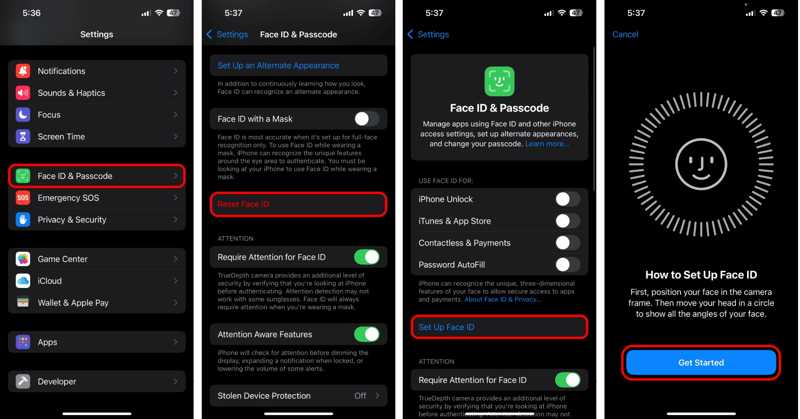
Trinn 1. Åpne din innstillinger app.
Trinn 2. Hodet til Face ID & Passcode og skriv inn iPhone-passordet ditt for å fortsette. Trykk på Tilbakestill Face ID knappen, og den nåværende Face ID-en vil bli slettet umiddelbart.
Trinn 3. Trykk deretter på Sett opp Face ID knappen og trykk Kom i gangFølg instruksjonene på skjermen for å skanne og konfigurere en ny Face ID på iPhonen din.
Trinn 4. Gå tilbake til skjermbildet for innstillinger for Face ID og passord. Veksle mellom iPhone-opplåsing og annen bruk under BRUK FACE ID FOR seksjon.
Trinn 5. Lås deretter opp iPhonen din med den nye Face ID-en for å sjekke om problemet er løst.
Løsning 6: Oppdater programvare med iTunes
Utdatert programvare kan føre til diverse feil. Dessuten har noen brukere rapportert at Face ID ikke fungerer etter oppdatering med en betaversjon av iOS. Derfor kan du oppdatere programvaren på iPhonen din med iTunes for å fikse dette problemet.
Trinn 1. Koble iPhone til datamaskinen din med en USB-kabel.
Trinn 2. Kjør den nyeste versjonen av iTunes på Windows og macOS Mojave eller tidligere. For macOS Catalina eller nyere, åpne Finder-appen.
Trinn 3. Når enheten din er oppdaget, klikker du på Telefon knappen øverst til venstre i iTunes. Gå til Sammendrag fanen. I Finder klikker du på telefonnavnet ditt i venstre sidefelt og går til Informasjon fanen.
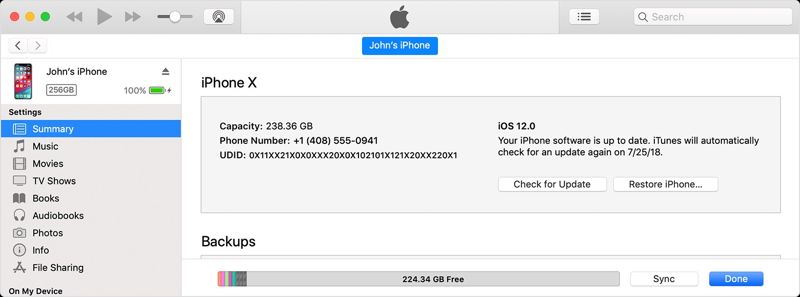
Trinn 4. Klikk på Se etter oppdatering -knappen for å søke etter oppdateringer. Hvis en oppdatering er tilgjengelig for enheten din, følger du instruksjonene på skjermen for å installere den på iPhonen din.

OBS: Hvis iTunes eller Finder ikke gjenkjenner iPhonen din, setter du den i gjenopprettingsmodus. Knappekombinasjonen er den samme som for tvungen omstart. Når du ser skjermbildet for tilkobling til datamaskin, lar du den God or Sleep / Wake knappen gå. Klikk deretter på Oppdater -knappen i popup-vinduet for å oppdatere programvaren.
Løsning 7: Tilbakestill alle innstillinger
Hvis Face ID-en din ikke fungerer på iPhone 17/16/15 eller andre modeller, kan du tilbakestille alle innstillingene på enheten din og konfigurere Face ID på nytt. Denne måten sletter ikke data på iPhonen din, men tilbakestiller alle innstillinger til fabrikkinnstillinger.

Trinn 1. Åpne innstillinger app fra startskjermbildet.
Trinn 2. Gå til Informasjon kategorien, velg Overfør eller tilbakestill iPhone, og trykk TilbakestillPå eldre versjoner av iOS, gå til Informasjon og trykk Tilbakestill.
Trinn 3. Velg Nullstill alle innstillinger og skriv inn iPhone-passordet ditt når du blir bedt om det.
Trinn 4. Vent til iPhonen din starter på nytt og konfigurerer Face ID på nytt.
Løsning 8: Kontakt Apple
Hvis løsningene ovenfor ikke er tilgjengelige og Face ID fortsatt ikke fungerer, kan det hende at iPhonen din har noen maskinvareproblemer. Du kan gå til Apples støtteside og oppgi problemet ditt for å be om en tjeneste. Eller besøke nærmeste Apple Store for å be om teknisk støtte.
Del 3: Lås opp iPhone med passord hvis Face ID ikke fungerer

Selv om du har konfigurert Face ID på iPhonen din, må du opprette en passordkode. I tillegg må du i noen tilfeller skrive inn passordkoden for å låse opp enheten for ekstra sikkerhetsvalidering, for eksempel i følgende tilfeller:
1. iPhonen din har nettopp blitt slått på eller startet på nytt.
2. iPhonen din har ikke vært opplåst på over 48 timer.
3. Passordet har ikke blitt brukt til å låse opp iPhonen din de siste seks og en halv dagene, og Face ID har ikke låst opp enheten de siste fire timene.
4. iPhonen din har mottatt en fjernlåsekommando.
5. Etter fem mislykkede forsøk på å matche et ansikt.
6. Etter at du har startet avstengingen/nødsignalet SOS ved å trykke og holde inne enten volumknappen og Side knappen sammen i 2 sekunder.
7. Hvis iPhonen din blir mistet eller stjålet, fungerer ikke Face ID for å låse opp enheten.
Selv om Face ID-en din ikke fungerer, kan du fortsatt låse opp iPhonen din med passordet. Du må skrive inn riktig passord på låseskjermen for å få tilgang til enheten.
Del 4: Lås opp iPhone uten passord og Face ID
iPhone er en avansert smarttelefon. Den leveres med utmerkede sikkerhetstiltak. Den sifrete passordkoden er den grunnleggende måten å beskytte iPhone og dataene dine på. Dessuten lanserte Apple Face ID i 2017 med iPhone X, slik at brukere raskt og enkelt kunne låse opp iOS-enhetene sine. Som nevnt tidligere kan du låse opp enheten din med en passordkode når Face ID ikke fungerer. Hva med at du har glemt passordkoden din? Du trenger et kraftig verktøy for å få tilgang til iPhonen din igjen, for eksempel Apeaksoft iOS UnlockerDen leverer en effektiv løsning for å låse opp en iPhone uten passord og Face ID.
Den beste måten å låse opp iPhone uten passord og ansikts-ID
- Fjern iPhone-skjermlåser uten noen begrensninger.
- Tilgjengelig for å sifre passord, Face ID-er og Touch ID-er.
- Lås opp iPhone-passordet med tre trinn.
- Tilby bonusfunksjoner, som Omgåelse av skjermtid.
- Støtt de nyeste versjonene av iOS og iPadOS.
Sikker nedlasting
Sikker nedlasting

Slik låser du opp iPhonen din uten passord og Face ID
Trinn 1. Koble til din iPhone
Når Face ID ikke fungerer, last ned og installer den beste programvaren for opplåsing av iPhone på PC-en din. Det finnes en annen versjon for macOS 10.7 og nyere. Velg Tørk passord modus fra hjemmegrensesnittet. Koble iPhonen til PC-en med en Lightning-kabel, så vil programvaren oppdage enheten din umiddelbart. Hvis du kobler de to enhetene første gang, trykker du på Stol på skjermen for å stole på datamaskinen.

Trinn 2. Last ned firmware
Klikk på Start -knappen for å laste inn enhetsinformasjonen, inkludert enhetskategori, type, modell og iOS-versjon. Hvis noe er feil, rett det manuelt. Klikk på Start -knappen for å begynne å laste ned den nødvendige fastvarepakken. Det kan ta litt tid å fullføre nedlastingen.

Trinn 3. Lås opp iPhone
Når nedlastingen er fullført, klikker du på Lås knappen for å begynne å slette skjermpassordet ditt. Skriv inn hvis du blir bedt om det 0000 inn i feltet for å bekrefte opplåsingen. Hold iPhonen koblet til PC-en under prosessen. Når iPhonen starter på nytt, lukker du programvaren og kobler fra enheten. Du kan også låse opp iPaden eller iPod-modeller.

OBS: Du bør sikkerhetskopiere iPhonen din før du låser den opp med programvaren. Prosessen kan slette alle dataene på iPhonen din.
Konklusjon
Denne artikkelen forklarte hvorfor Face ID-en din ikke fungerer og hva du kan gjøre når problemet oppstår. Du kan følge løsningene våre én etter én for å låse opp iPhonen din med Face ID igjen. Apeaksoft iOS Unlocker er den ultimate løsningen for å låse opp iOS-enheten din. Den krever ingen begrensninger når du fjerner iPhone-skjermlåsen. Hvis du har andre spørsmål om dette emnet, kan du gjerne legge igjen en melding under dette innlegget.
Relaterte artikler
Hvis din iPhone er låst og du vil vite hvor du skal låse den opp, har vi satt sammen den sikreste og enkleste guiden for å låse opp din iPhone.
Å låse opp en telefons passord med et nødanrop er en velkjent, men kontroversiell. Denne artikkelen vil detaljere hvordan du låser opp på denne måten.
Når enheten sier at iPhone er låst til eieren, ikke bekymre deg. Det betyr ikke at telefonen din er død. Med de riktige verktøyene kan enheten din gjenopprettes.
Hvis du har glemt passordet til iPhone eller iPad, kan du finne de 5 beste iPhone-opplåsingsappene i artikkelen vår.

